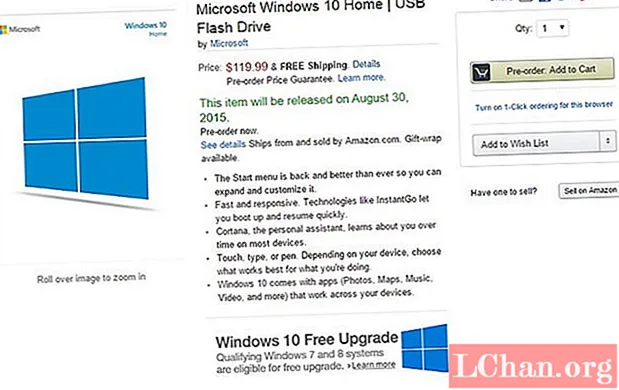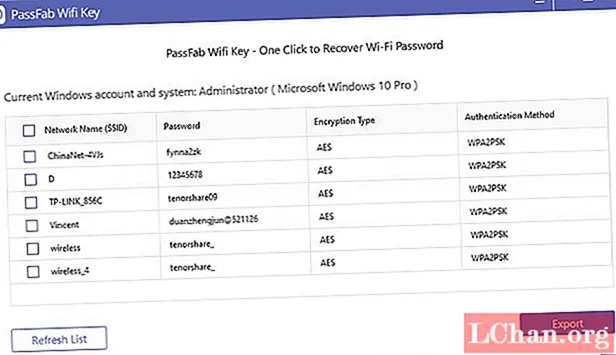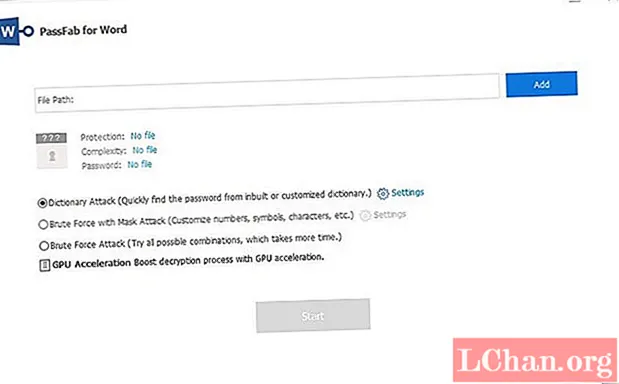
Përmbajtje
- Opsioni 1. Si të mbrohet dokumenti i Word pa fjalëkalim
- Opsioni 2. Si të mos mbroni një dokument Word me fjalëkalim në Windows
- Opsioni 3. Si të mos mbroni dokumentin Word me fjalëkalim në macOS
- Opsioni 4. Si të mos mbrojmë Word Document Online
- Përfundim
Kur mbrojtja i shtohet një dokumenti Word, ai shërben si një masë mbrojtëse, e cila parandalon shanset e një aksesi të paautorizuar apo edhe një ndryshimi që bëhet në dokumentin përkatës. Një person do të kërkojë një fjalëkalim në mënyrë që të hapë skedarin. Ajo që duhet të kuptohet këtu dhe që shihet është se kur mbrojtja nuk është më e nevojshme, ajo bëhet një shqetësim mjaft. Përgjigja për këtë çështje është heqja e mbrojtjes, dhe ka shumë mënyra përmes të cilave mund të arrihet kjo. Prandaj, ky post shërben si zgjidhje për si të mos mbroni një dokument Word.
- Opsioni 1. Si të mbrohet dokumenti i Word pa fjalëkalim
- Opsioni 2. Si të mos mbroni një dokument Word me fjalëkalim në Windows
- Opsioni 3. Si të mos mbroni dokumentin Word me fjalëkalim në macOS
- Opsioni 4. Si të mos mbrojmë Word Document Online
Opsioni 1. Si të mbrohet dokumenti i Word pa fjalëkalim
Ekziston mundësia që personi të harrojë fjalëkalimin e tij ose të saj të dokumentit Word nëse ai hapet pas një kohe shumë të gjatë. Nëse përdoruesi dëshiron të mbrojë dokumentin e fjalës pa fjalëkalim, atëherë procesi nuk është i ndërlikuar për t’u kuptuar. Një nga mënyrat më të mira që mund të vendoset nga përdoruesi është PassFab për Word, i cili i referohet procesit të rikuperimit të fjalëkalimit Word duke kursyer kohë dhe telashe të mëdha. Mjeti vepron si një zgjidhje e thjeshtë dhe e shpejtë për zhbllokimin e dokumentit Word.
Hapi 1: Pas instalimit, filloni PassFab për Word. Do të shfaqet ndërfaqja kryesore.

Hapi 2: Klikoni butonin Shto, i cili do të zgjedhë më tej dokumentin e koduar të Word.

Hapi 3: Do të renditen 3 mënyrat për sulmin me fjalëkalim. Zgjidhni një sipas zgjedhjes suaj, cilësimet mund të përcaktohen gjithashtu për të shkurtuar procesin.
- Sulmi i Fjalorit: Do të vazhdojë të provojë fjalëkalime të ndryshme automatikisht. Mund të shtohet edhe versioni personal i fjalorit. Hapi mund të marrë kohë.
- Maska Attack: Më e mira për njerëzit që mbajnë përshtypje të paqarta për fjalëkalimet. Gjatësia Min / max mund të përcaktohet nga përdoruesit, përveç karaktereve të veçantë, numrave dhe shkronjave të përdorura shpesh.
- Brute force Attack: Ekzekutohet një përputhje rraskapitëse e numrave, shkronjave dhe karaktereve.

Hapi 4: Hape dokumentin me fjalëkalimin e gjetur. Përdoruesi duhet të presë derisa të gjendet fjalëkalimi nga programi, kjo mund të zgjasë me orë të tëra në varësi se sa komplekse është fjalëkalimi. Përdoruesi pastaj përdor fjalëkalimin e gjetur për të deshifruar skedarin e dokumentit.

Ende nuk keni asnjë ide se si të mbroheni nga dokumenti Word? Këtu është një udhëzues i detajuar video duke përdorur këtë mjet për rikuperimin e fjalëkalimit Word:
Opsioni 2. Si të mos mbroni një dokument Word me fjalëkalim në Windows
Si e mbroni një dokument Word? Metoda e mos mbrojtjes së një dokumenti Word është shumë e lehtë, gjithçka që duhet të dini është fjalëkalimi përkatës i skedarit. Nëse personi është tashmë i vetëdijshëm për fjalëkalimin, atëherë ai ose ajo nuk ka nevojë të shqetësohet për një gjë të vetme. Procesi mund të ndryshojë nga Word në Word, pasi jo të gjitha versionet janë të njëjta, por përfundon të jetë e njëjta gjë ndërsa përdor opsione të ndryshme.
Hapi 1. Së pari dhe më kryesorja, përdoruesit i kërkohet të hapë dokumentin përkatës të Word-it, dhe nga shiriti i menusë klikoni në skedën "Skedari". Tjetra ju duhet të klikoni në skedën "Info", një menu do të bjerë më tej duke kërkuar që personi të zgjedhë në "Protect Document". Më tej, përdoruesi do të duhet të klikojë në opsionin i cili thotë se "Kufizo Redaktimin".

Hapi 2. Pastaj do të shihni dritaren "Kufizo redaktimin", thjesht klikoni në "Ndaloni mbrojtjen" në pjesën e poshtme.

Hapi 3. Ekrani "Unprotect Document" do të shfaqet. Thjesht shkruani fjalëkalimin e saktë dhe shtypni "OK" për të përfunduar procesin. Kjo do ta bëjë dokumentin MS Word të pambrojtur në pothuajse asnjë kohë.

Shënim: Ju gjithashtu mund të klikoni në skedën "Rishikimi" dhe pastaj të shtypni opsionin "Kufizo redaktimin" për të mos mbrojtur dokumentin Word.
Opsioni 3. Si të mos mbroni dokumentin Word me fjalëkalim në macOS
Procesi i mos mbrojtjes së një dokumenti Word për maOS nuk është aspak i vështirë. Proceset e përmendura në vijim për mosmbrojtjen e një dokumenti për Word në Mac janë testuar nga njerëz të ndryshëm dhe ekspertë në shumë raste. Përdoruesi duhet të ndjekë hapat siç është thënë dhe ai ose ajo do të jetë lehtësisht në gjendje të mbrojë një dokument Word në Mac pa ndonjë vështirësi.
Hapi 1. Së pari klikoni në skedën "Word" dhe pastaj shtypni opsionin që thotë "Preferencat ...".

Hapi 2. Pasi të keni përfunduar me këtë, përdoruesi duhet të klikojë "Siguria" nga ekrani i shfaqur "Preferencat e Fjalës".

Hapi 3. Më në fund, përdoruesi supozohet të zgjedhë "Protect Document ..." dhe më pas të ndjekë udhëzimet në ekran për ta mbrojtur atë.
Opsioni 4. Si të mos mbrojmë Word Document Online
Ekziston edhe një shërbim në internet në internet që mundëson që të mos mbrohet dokumenti Word në internet, të tilla si lostmypass.com dhe më shumë. Hapat janë mjaft të thjeshtë. Thjesht ngarkoni dokumentin tuaj të mbrojtur të Fjalës dhe ndiqni udhëzimet për të zgjidhur problemin tuaj. Mund të provoni, por i kushtoni vëmendje sigurisë së dokumentit tuaj Word.
Përfundim
Qasjet e mësipërme janë të tilla që mund të vijnë në ndihmë për të gjitha llojet e përdorimit, jo vetëm për punën në zyrë, gjë që tregon më tej deri në pikën që megjithëse është shumë i njohur procesi përmes të cilit njerëzit nuk mbrojnë një dokument Word. Ka arsye të caktuara pse njerëzit kanë probleme për të gjetur një përgjigje në pyetjen për "si mund ta mbroj një dokument Word". Pavarësisht nga cila arsye është, PassFab për Word, mjeti më i mirë i rikuperimit të fjalëkalimit Word, do të jetë gjithmonë pranë jush. Nëse keni ndonjë pyetje se si të mos mbroni një dokument Word, thjesht hidhni një sy këtij artikulli.